对用久了Windows对于小白用户,Linux系统有一定的门槛。尽管如此,国内操作系统研发的呼声越来越高,学习安装和使用一个Linux还是很有必要的。Linux系统种类复杂,Ubuntu毫无疑问,它是应用最广泛、社区支持最完善的一种,更符合中国人使用习惯的本地化版本优麒麟。接下来,我将介绍两种安装方法:
Windows10自带的Linux子系统其实很多人都不知道Win101周年后的版本带来了一个Linux子系统可以完全体验Linux环境。在现有的文件系统下做一切Linux环境能做的事情,体验很好。
但默认情况下,这个功能是关闭的,这里告诉你如何使用它:
一、打开开发模式, Windows 10 所有设置——>更新与安全——>针对开发人员——>检查开发人员模式;
二、修改系统功能,打开控制面板——>程序与功能——>启用或关闭Windows功能——>适用于勾选Windows的Linux一项子系统,重启计算机;
三、安装系统,以上功能刚刚打开,但尚未安装Linux此时,系统就像安装一样win10软件,我们到Windows商店搜索“wsl“有这几种Linux系统可供选择,一直下一步,然后耐心等待下载完成。
四、安装完成,正式进入Bash让我们来看看子系统版本。它在这里使用lsb_release -a命令,至于图形界面,自己折腾。
一、官网下载系统镜像,目前最新的长期支持版本LTS 是18.04.至于本地化产品优麒麟,区别在于主题界面,输入法,WPS等软件。
二,制作启动盘,我用的软盘通,这种软件很多,也可以用别的,差不多。找到你下载的镜像文件——>写硬盘镜像;
选择你的U盘,写入方式是USB-HDD ,点击写入;
三、创建Ubuntu的磁盘分区,在控制面板—>管理工具—>计算机管理—>磁盘管理 修改磁盘分区信息,留出一些空白分区Ubuntu用。分区后如下图所示,有50个G尽可能大的空闲空间,当然,如果你的硬盘小20G也够用。
四、从U盘启动安装系统,在网上搜索你的电脑,快速进入BOOT什么是快捷键?打开电源后,按下快捷键。BOOT选界面,选U盘;
从U盘启动系统后,单击安装Ubuntu然后根据需要检查各种选项,下一步就可以了;
必须提到的是分区和挂载点设置问题,在Linux文件系统主要需要设置以下挂载点:
/:存放Linux系统文件,具体设置:选择逻辑分区、空间起始位置Ext4日志文件,挂载点:/,大小推荐8-16G;
swap:用作虚拟内存,选择主分区,空间起始位置,用于交换空间,大小与自身物理内存相同;
/boot:存放linux如果是内核,用来引导系统Legacy启动时应设置引导,UEFI不需要设置这个;选择逻辑分区和空间起始位置Ext4日志文件,挂载点:/boot,大小为200M;
/home:存储用户文件,选择逻辑分区和空间起始位置Ext4日志文件,挂载点:/home,大小可根据自身情况;
磁盘信息可以看到未分配的空闲磁盘,选择空闲磁盘,然后单击 开始分配。
然后静静地等待安装完成。
然后静静地等待安装完成。
通过选择不同的选项,您可以在启动时看到类似的界面Ubuntu或者Windows。进入Ubuntu体验吧。
电脑知识


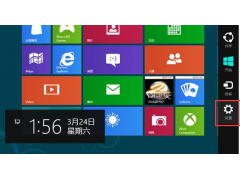

![RedHat服务器上[Errno 5] OSError: [Errno 2]的解决方法](https://img.pc-daily.com/uploads/allimg/4752/11135115c-0-lp.png)

